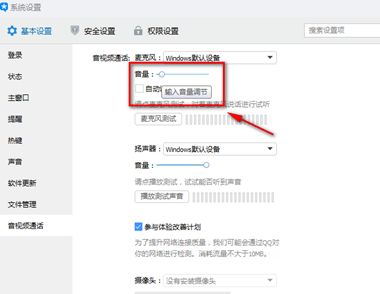安装最新驱动
由于Win7的驱动功能强大了很多,笔记本在系统安装之后就自动装上了声卡驱动,平时我们听歌、看电影,声音都一切正常,使用系统录音机录音也正常,不过这很有可能就是问题所在,所以建议大家都更新自己的声卡驱动。可以到主板厂商官网或驱动之家的驱动中心去搜索下载,也可以下载驱动精灵来更新最新驱动程序。
(本文来源于图老师网站,更多请访问http://m.tulaoshi.com/diannao/)
开启麦克风功能
在驱动正确安装完成后,还需要开启麦克风功能,在windows XP中,可以很简单地点击任务栏的小喇叭按钮进行设置,不过Windows7中对应的位置有了变化。

选择正确的麦克风选项
点击“开始”菜单,进入“控制面板”,选择“硬件和声音→声音”选项,弹出声音对话框,然后切换到“录制”选项卡,看看是否将“麦克风”设置为默认设备,当然有的声卡还可能有多个麦克风选项,所以要选择正确的“麦克风”。

正确设置麦克风
在安装最新版的声卡驱动后,可能你的麦克风已经正常发声了,但是如果你感觉麦克风声音比较小的话,还需要进行详细设置。在“录制”选项卡中,双击默认的“麦克风”图标进入详细设置,切换到“级别” 选项,把“麦克风”拖动到100,“麦克风加强”拖动到+30.0dB,声音大了可以调下,声音小了就不好调整。

禁用所有声音效果
另外在“增强”标签下,还可以禁用所有声音效果,根据不少用户的反映,开启这些效果可能让麦克风出现音量小的问题甚至无声,所以选择 “禁用所有声音效果”即可。

设置麦克风音量
进入声卡的音频管理器,“录制音量”其实先前已经设定过了。而“播放音量”是音箱播放麦克风捕捉的声音,这里默认为最小即可。而下方的“噪音抑制”和“回声消除”功能一定要选择,这两项功能对于提高音质有很大的帮助。更多关于电脑麦克风的内容请查看:电脑麦克风没声音怎么设置